Tabela - Horário
Tabela contendo diversas opções de horários que poderão ser especificados na oferta das diversas classes das atividades curriculares da Instituição. Acessível pelo menu Tabela => Planejamento => Horário, do Sagres Acadêmico 3 Web, no perfil do Secretário.
O cadastramento da tabela dos dias da semana (menu Tabela => Planejamento => Dia da Semana, do Sagres Acadêmico (Web), no perfil do Secretário) é pré-requisito para o cadastramento desta tabela (Horário).
O cadastramento das informações na tabela Horário é pré-requisito para o processamento da rotina de Oferta de Classe no planejamento da oferta das classes das atividades curriculares da Instituição.
Para acessar essa interface, basta o usuário clicar sobre o menu especificado acima, para que o sistema apresente a interface Horário. Inicialmente o usuário deverá selecionar o dia da semana em que vai trabalhar e se desejar, deverá informar o início e o término dos horários a serem recuperados, e em seguida deverá acionar o botão Buscar, exibido ao lado do campo Dia. O sistema apresentará a lista dos horários já cadastrados para o dia selecionado, exibindo para cada horário: o dia da semana (campo Dia), a hora de início (campo Início), a hora de término (campo Término), o turno do dia em que se encontra o horário: Matutino, Vespertino, ou Noturno (campo Turno), e a indicação se o horário está inativo, isto é, não pode ser utilizado (campo Inativo marcado). O sistema também apresenta o total de horários cadastrados para a seleção especificada.
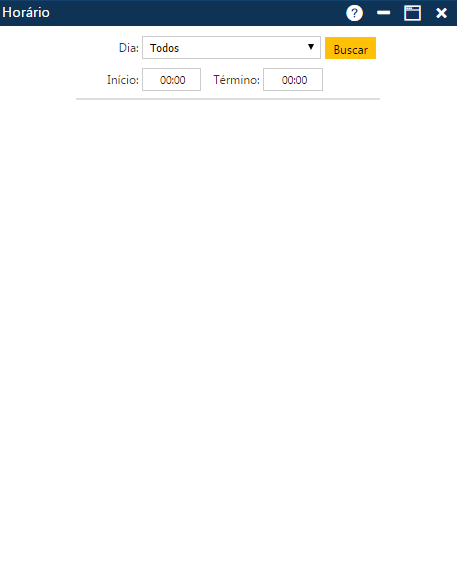
Interface Horário
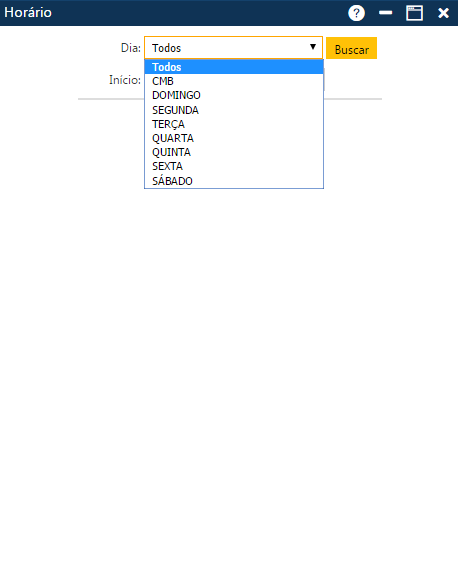
Interface Horário - Selecionando o dia da semana
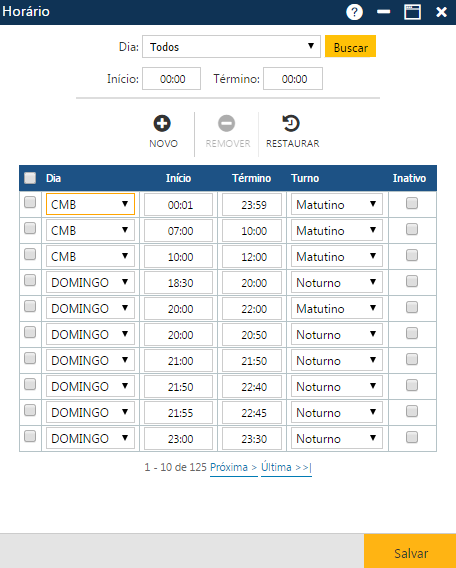
Interface Horário - Lista dos horários cadastrados
Na interface apresentada temos 3 botões que permitem executar algumas ações:
Botões da interface
Acionando o botão Novo, o sistema permitirá a inclusão de um novo horário. O botão Remover permitirá que o usuário elimine um ou mais horários já cadastrados. E finalmente, o botão Restaurar, permite a recuperação das informações marcadas para remoção, removidas da interface (botão Remover), mas antes do usuário atualizar as informações no sistema (botão Salvar).
Inclusão de Horário
Após o acionamento do botão Novo, o sistema apresentará a lista dos horários cadastrados com uma nova linha no final da lista, onde o usuário deverá informar os dados do novo horário (campos Dia, Início, Término, Turno e Inativo).
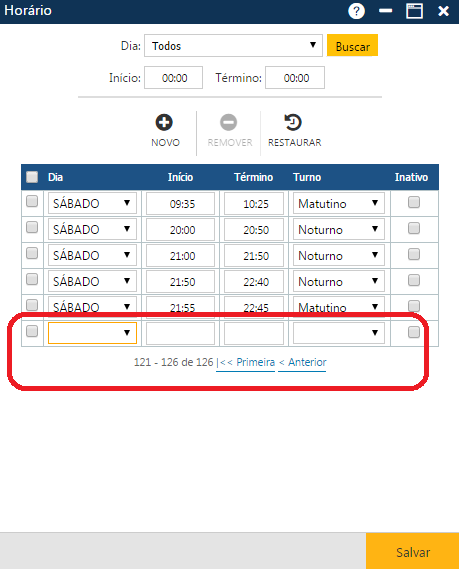 Interface Horário - Preparando uma inclusão
Interface Horário - Preparando uma inclusão
No final, o usuário deverá clicar sobre o botão Salvar, para que a aplicação registre no sistema o novo horário. Se não ocorrerem erros, o sistema apresentará a mensagem "O registro foi atualizado com sucesso". Os campos Início, Término e Turno, são de preenchimento obrigatório.
Alteração de Horário
Para alterar um ou mais horários, o usuário deverá alterar as informações das linhas com os horários a serem modificados, e acionar o botão Salvar, para que a aplicação registre no sistema as alterações. Se não ocorrerem erros, o sistema apresentará a mensagem "O registro foi atualizado com sucesso".
Exclusão de Horário/Restauração das informações
Para excluir um ou mais horários, o usuário deverá marcar as primeiras posições das linhas com os horários a serem excluídos, ou se quiser excluir todos os horários exibidos na tela no momento, deverá marcar a primeira posição do cabeçalho Dia/Início/Término/Turno/Inativo, para que o sistema marque os horários, e em seguida acionar o botão Remover, para que a aplicação remova da interface as exclusões indicadas, e para que as informações sejam realmente excluídas do sistema, o usuário deverá acionar o botão Salvar. Se não ocorrerem erros, o sistema apresentará a mensagem "O registro foi atualizado com sucesso".
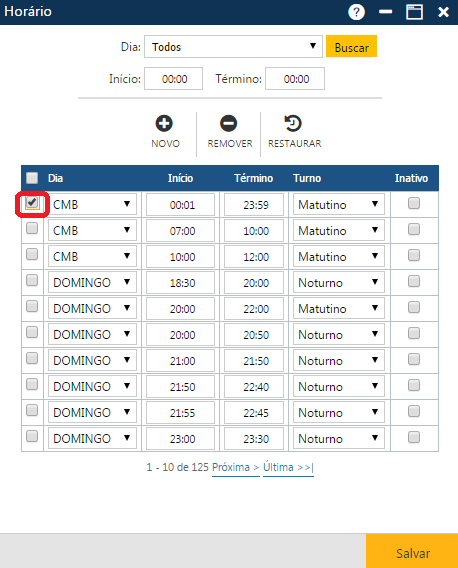
Interface Horários - Preparando uma exclusão
Se por algum motivo o usuário deseja restaurar os dados da interface após a remoção das informações (botão Remover), antes de registrar a exclusão no sistema (botão Salvar), ele deverá acionar o botão Restaurar.
Observações
Caso alguma ação do usuário viole alguma regra da interface, o sistema apresentará uma mensagem indicando o problema encontrado. Na figura abaixo, o usuário removeu da interface um horário (botão Remover), e após acionar o botão Salvar, para o sistema executar a exclusão, o sistema apresentou a mensagem de erro, pois existem registros no sistema que referenciam o horário em questão, que portanto não poderá ser excluído.
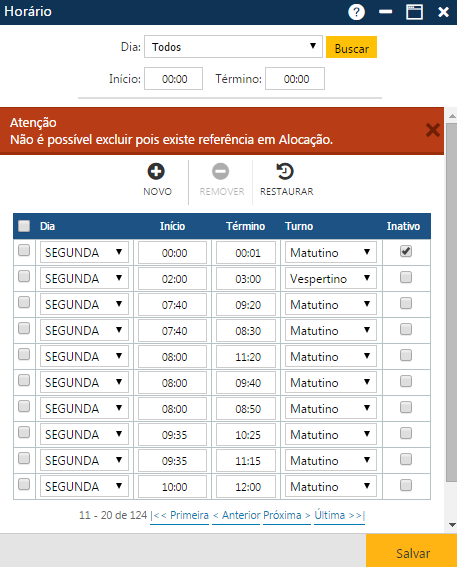 Exemplo de mensagem de erro
Exemplo de mensagem de erro

